 [QA番号: BUF1024] [QA番号: BUF1024] |
(更新日:2010/06/01) |
DIAGランプが5回点滅します。(WBR/WBR2シリーズ、WERシリーズ、WHR/WHR2/WHR3シリーズ、WZRシリーズ) |
|
 |
| 原因: |
無線親機のWAN側とLAN側のネットワークアドレスが
同じネットワークになっています。
(例):WAN側IPアドレスが「192.168.11.3」
:LAN側IPアドレスが「192.168.11.1」となっている状態 |
|
対処方法:
3通りの方法があります。以下をクリックしご参照ください。
【対処方法1】 接続を確認し、無線親機の電源を入れ直す。
【対処方法2】 無線親機を初期化(リセット)する。
【対処方法3】 無線親機のLAN側IPアドレスを変更する。
以上
【対処方法1】 接続を確認し、無線親機の電源を入れ直す。
・接続方法は以下のページでご確認ください。
→ パソコンを有線接続する方法
接続の確認をしたら、無線親機の電源を入れ直し、
DIAGランプの5回点滅が改善したか確認します。
TOPへ戻る
【対処方法2】 無線親機を初期化(リセット)する。
・無線親機の設定初期化(リセット)方法は以下のページを
ご覧ください。
→ 無線親機 の場合
・この操作により不正になったIPアドレスが工場出荷時状態に戻ります。
※ ただし、初期化することで無線親機の設定は
工場出荷時に戻りますので、再設定が必要となります。
※ 無線親機を工場出荷時状態に戻さずに対処したい場合、
以下の【対処方法3】をご参照ください。
※ 無線親機を初期化しても同じ症状の場合、
無線親機のWANポートに接続している機器(モデムなど)が
無線親機と同一のネットワークアドレスを持っています。
以下の【対処方法3】をご参照のうえ、無線親機の
LAN側IPアドレスを変更してください。
TOPへ戻る
【対処方法3】 無線親機のLAN側IPアドレスを変更する。
1.無線親機の設定画面を表示します。
→ 設定画面表示方法【無線親機】
2.下記のいずれかの方法でLAN側IPアドレスの変更画面へ遷移します。
・[Internet/LAN]-[LAN]をクリックします。
・[WAN/LAN]-[LAN]をクリックします。
・[アドバンスト(詳細設定)]ボタンをクリックし、[LAN設定]-[LANポート]を選択します。
3.[LAN側IPアドレス]欄の[IPアドレス]の値をWANポートに接続している
機器(モデム)と異なるネットワークアドレスに変更します。
[割り当てIPアドレス]も同様に変更します。
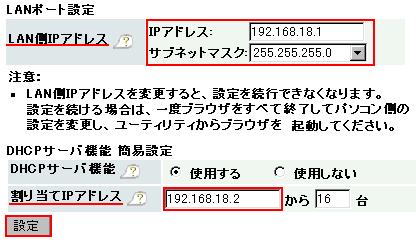 5.[設定]ボタンをクリックします。
以上で設定完了です。
(例)モデムのIPアドレスが 192.168.11.1 の場合、
無線親機のLANポート設定を以下のとおり変更します。
5.[設定]ボタンをクリックします。
以上で設定完了です。
(例)モデムのIPアドレスが 192.168.11.1 の場合、
無線親機のLANポート設定を以下のとおり変更します。
|
・LAN側IPアドレス | : 192.168.18.1 |
|
・割当てIPアドレス | : 192.168.18.2 |
TOPへ戻る
|
|
